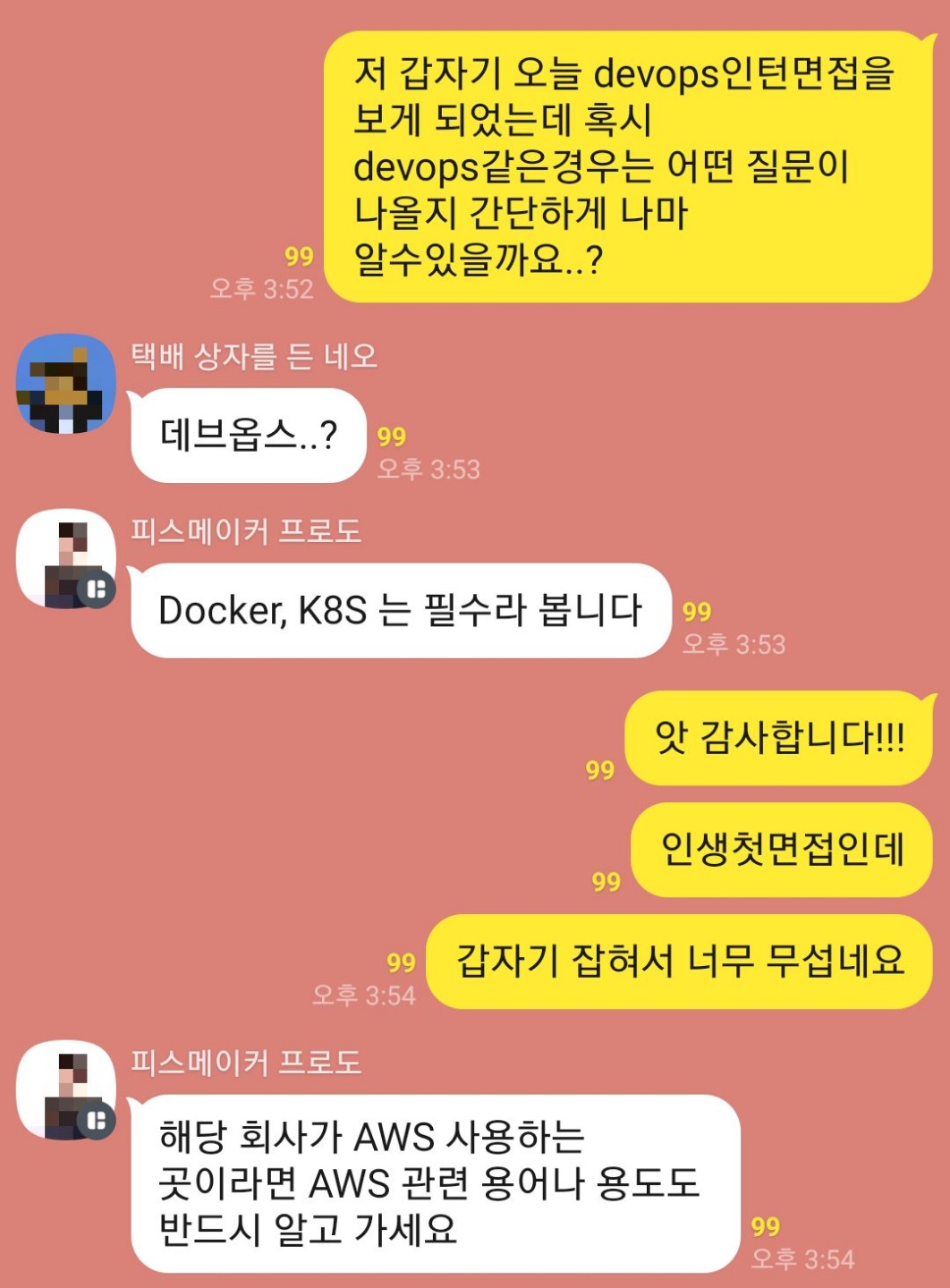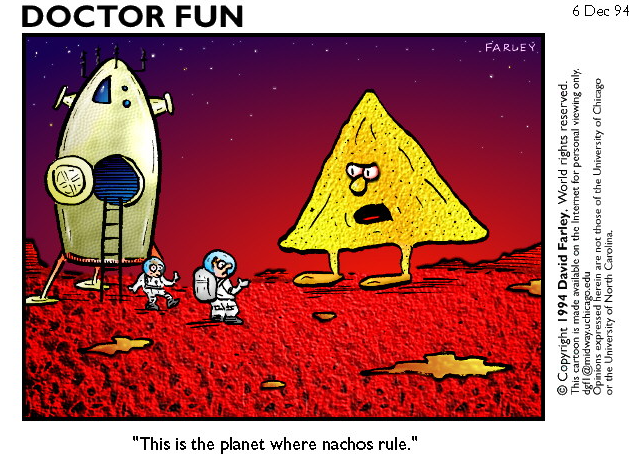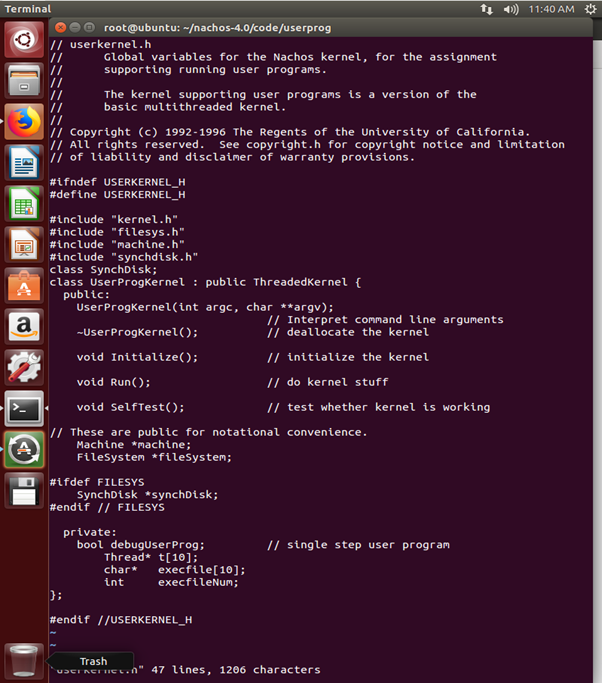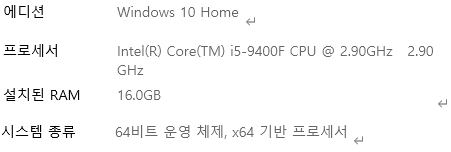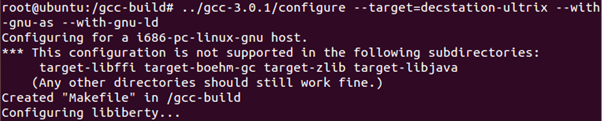TODAY I LEARNED
- python 스터디(일명 pajang)
오늘은 파이썬 기초 문제 (1/2) 완료후 각자 문제를 만들어왔다.
# 유저에게 5명의 친구의 이름을 입력받고 각자의 나이에 대해 입력을 받으세요.
# 입력 받을때 구별은 공백으로합니다.(ex.철수 영희 형준 ... 과 같이 입력받음) (ex. 21 25 26 ...)
# 각각 입력받은 나이, 이름 이 두입력값들을 합쳐 딕셔너리 형태로 만들고
# for문을 사용하여 각자의 나이에 3년을 더한값으로 업데이트 후 이름과 나이를 출력하시오.
# 출력 예(철수:24, 영희:25, 형준:29 ...)
friends = input().split(' ')
age = input().split(' ')
age_int = []
for i in age:
age_int.append(int(i)+3)
dictionary = dict(zip(friends,age_int))
print(', '.join('{}:{}'.format(k,v) for k,v in dictionary.items()))사실 나머지는 그다지 어렵지 않았는데 마지막에 출력부분에서 애먹었다. 출력을 하다보니 철수, 영희, 형준, 과 같이 마지막에 콤마가 붙는문제였는데 join을 통해 해결했다.
# 사용자에게 5자리 숫자를 입력받는다
# "일의 자리"부터 각 자리수에 3,4,5,6,7을 곱한 뒤 그 값을 전부 더한다 (#합계의 변수는 sum으로, #for문을 사용하세요)
# sum을 3으로 나눈 나머지를 고유번호로 알려준다 (#format을 사용하세요)
# ** 각 과정이 보일 수 있도록 for 문을 작성하세요
# ex.
# 5자리 숫자를 입력하세요 : 12345
# 5 x 3 = 15
# 4 x 4 = 16
# 3 x 5 = 15
# 2 x 6 = 12
# 1 x 7 = 7
# 합계 : 65
# 고유번호는 "2" 입니다. (#반드시 "고유번호"로 나타내주세요)
user_input = input()
sum = 0
key = 3
for i in user_input[::-1]:
sum+= int(i)*key
key+=1
result = sum%3
print(f'고유번호는 \"{result}\" 입니다.')이건 쉬웠다.
# 코딩테스트 대회가 개최되었습니다. 이 때, 참여자들 이름을 공백을 통해 구분을 하여 입력을 합니다.
# 예) "홍길동" "김길동" "최길동"
# 그 후 코딩테스트에서 순차대로 각 대회에서 맞춘 문제를 공백을 통해 구분하여 입력이 됩니다.
# 예) 2 10 4
# 만약 중간에 기권을 했을 경우 '기권'이라고 입력이 됩니다.
# 예) 2 10 기권
# 이 때 기권을 하지 않은 학생들의 성적의 평균을 넘긴 학생들만은 참가상을 모두 받을 수 있습니다.
# 참가상을 받은 학생들을 푼 점수가 높은 순서대로 공백으로 구분하여 출력해 주세요
import operator
names = input().split(' ')
scores = input().split(' ')
dictionary = dict(zip(names,scores))
sum = 0
awards = []
for i in dictionary.keys():
if "기권" in dictionary[i]:
del dictionary[i]
else:
sum += int(dictionary[i])
avg = int(sum/len(dictionary.keys()))
for i in dictionary.keys():
dictionary[i] = int(dictionary[i])
if dictionary[i] < avg:
del dictionary[i]
else:
continue
sdict= sorted(dictionary.items(), key=operator.itemgetter(0))
print(sdict.keys())여긴 데이터타입문제 때문에 애먹었다. 계속해서 타입이 변경되면서 오류가 발생하고 힘들었고, 딕셔너리를 정렬하는 방법을 알수 있는 문제였다.
-pinterest: django프로젝트
작정하고 장고! Django로 Pinterest 따라만들기 : 바닥부터 배포까지 - 인프런 | 강의
Python의 대표 웹 프레임워크 django를 이용해 Pinterest 특유의 카드형 레이아웃 디자인을 본딴 웹서비스 구현해봅니다., django, docker 실전 개발을 통해 한 단계 높은 개발자가 되어보세요! 📣 확인해
www.inflearn.com
인프런에서 나와있는 핀터레스트 완강 스터디도 하고있는데 오늘부터 시작을했다. 관련내용은 django카테고리에 업로드 할예정이다.
'개발 life > 셀프 부트캠프(WIL)' 카테고리의 다른 글
| TIL 6일차-2021.7.6 (0) | 2021.07.07 |
|---|---|
| TIL 5일차-2021.7.5 (0) | 2021.07.06 |
| TIL 3일차-2021.7.3 (0) | 2021.07.03 |
| TIL 2일차-2021.7.2(feat. VirtualBox에서 iso파일) (0) | 2021.07.02 |
| TIL 1일차-2021.7.1 (0) | 2021.07.01 |